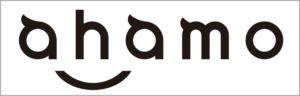楽天モバイルはデータ無制限が月額3,278円、通話も専用アプリを使うことで使い放題のとてもお得なキャリアです。
安さと利便性の高さに定評のある楽天モバイルですが、一方で「本当に楽天モバイルへ乗り換えて大丈夫なのか?」と不安に感じる方もいるでしょう。
今回は、auから楽天モバイルへ乗り換える手順や注意点、メリット・デメリットについて詳しく紹介します。
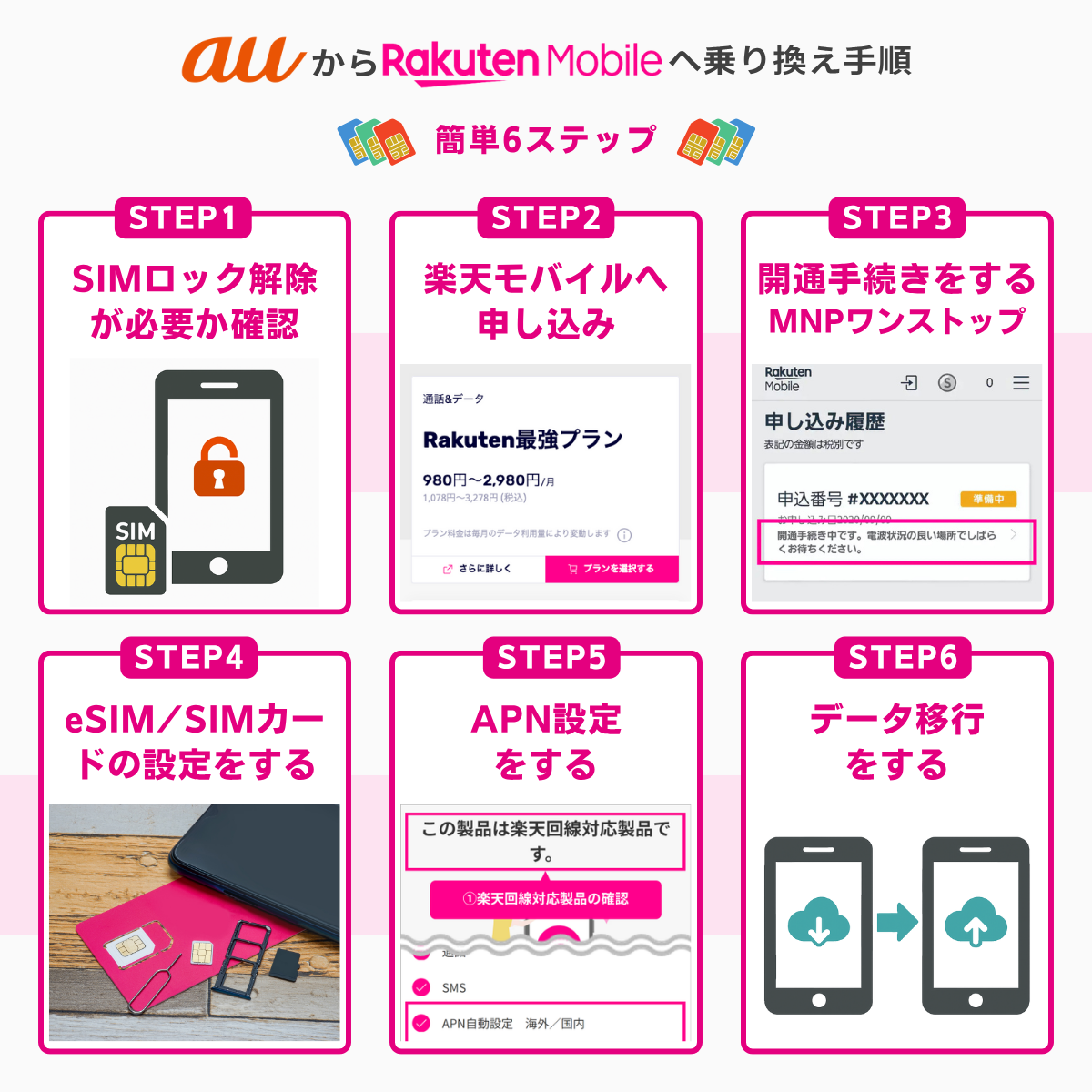
- SIMロック解除の要否を確認
- オンラインで楽天モバイルへ申込
- 開通手続きの実施
- eSIMまたはSIMカードの設定
- APN設定の実施
- データの移行
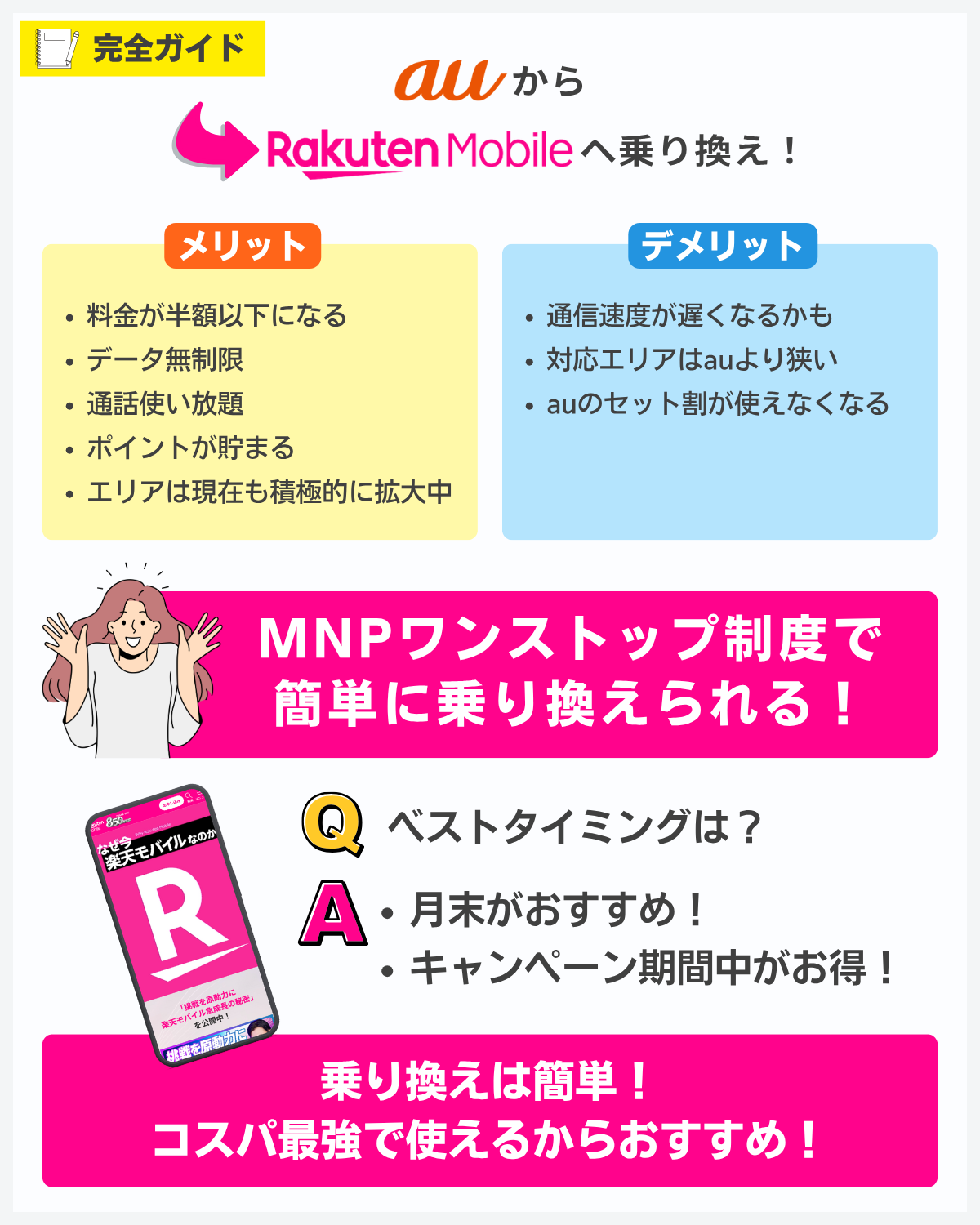
楽天モバイルへ乗り換えを検討している方や興味がある方はぜひ参考にしてください。
今月のおすすめキャンペーン
 監修者
監修者主な活動内容
- ショーケースプラスの管理・運用
- ショーケースプラスのYouTubeチャンネルにてスマホに関する動画の投稿
- ショーケースプラスのInstagramアカウントにてスマホに関する動画の投稿
- ショーケースプラスのTikTokアカウントにてスマホに関する動画の投稿
- ショーケースプラスのXアカウントにて格安SIMに関する動画の投稿




MNPワンストップ制度で簡単!auから楽天モバイルへ乗り換える方法

auと楽天モバイルはMNPワンストップ制度に対応しており、MNP予約不要で手続きが可能です。
この章ではMNPワンストップとは一体どのような制度なのか、概要や乗り換え手順・注意点などについて解説します。
詳しく見ていきましょう。
MNPワンストップ制度とは?auからの乗り換え手順を解説
MNPワンストップ制度とは、乗り換え先で自動的にMNP予約番号を発行できる制度です。
これまでは事前に転出先で予約番号を発行し、乗り換え先で番号を入力して契約手続きをする必要がありました。
しかし現在は、MNPワンストップに対応している通信会社でオンラインでの手続きであれば、転出先で予約番号を発行せずに乗り換えられます。

auから楽天モバイルへMNPワンストップを利用して乗り換える際の手順は以下の通りです。
- 楽天モバイル公式サイトから申し込む
- 申込完了後に「my 楽天モバイル」から「電話番号の引き継ぎ(MNP)申請」を実施
- MNP開通手続き(転入手続き)を実施
- SIMの設定
- APNの設定
契約の申し込みが終わった後に「my 楽天モバイル」から手続きをする必要があるので、忘れないようにしましょう。
利用条件と注意点
MNPワンストップの利用条件と注意点は以下の通りです。
- 転出先・乗り換え先の両方がMNPワンストップに対応している必要がある
- オンラインのみ対応で店舗契約は対象外
MNPワンストップを使うには転出先と乗り換え先の両方が対応している必要があり、片方の会社のみ対応の場合は利用できません。
auと楽天モバイルは両方MNPワンストップに対応しているので利用できますが、中には対応していない格安SIMもあるので注意が必要です。

また、MNPワンストップはオンライン限定の制度で、店舗での契約手続きでは利用できないので注意しましょう。
店舗手続きの場合は従来のように転出先でMNP予約番号を発行し、乗り換え先のショップで契約手続きする必要があります。
通常MNPとの違い
MNPワンストップと通常MNPの違いは以下の通りです。
| 項目 | MNPワンストップ | 通常MNP |
|---|---|---|
| 予約番号の発行 | 不要 | 必要 |
| 店舗での乗り換え | 不可 | 可 |
| 対応事業者 | 一部のみ | すべて対応 |
通常のMNPでは転出先でMNP予約番号を発行してから契約に進みますが、MNPワンストップは乗り換え先で契約と同時に発行できます。
事前に転出先で手続きする必要なく、スムーズに契約できるのがMNPワンストップのメリットです。
ただしMNPワンストップはオンライン限定の制度のため、店舗で利用することはできません。
対応している通信会社も大手キャリアと主要な格安SIMを中心に増えていますが、非対応の会社もあるので注意が必要です。
auから楽天モバイルに乗り換える手順をステップごとに解説!

auから楽天モバイルへ乗り換える際の手順は以下の通りです。
それぞれのステップごとに詳しく見ていきましょう。
手順①SIMロック解除が必要か確認する

2021年10月1日以降に発売されたauのスマホであれば、SIMロック解除は不要です。

2021年9月30日以前に発売されたauスマホはSIMロック解除が必要なので、以下の手順で実施しましょう。
- My auの「SIMロック解除のお手続き」にアクセス
- 必要に応じてau IDとパスワードでログイン
- 手続きしたい電話番号を選び「選択」をタップ
- 暗証番号を入力して「次へ」
- 「auで購入した端末」をタップ
※回線なし/解約後の端末/中古端末/スマホ単体購入の場合は「その他の端末」を選択 - SIMロック解除したい機種にチェックを入れ「次へ」をタップし手順7へ進む
※該当機種が表示されない場合は「その他の端末」を選択し手順6へ - SIMロック解除をしたい機種の「IMEI番号(製造番号)」を入力し「次へ」をタップ
・Android:設定→システム(デバイス情報)→端末情報→IMEI
・iPhone:設定→一般→情報→IMEI - 「解除の理由」と「連絡先」を選択し「この内容で申し込む」をタップ
- 受信したメールに添付されたURLをタップ
SIMロック解除は、auのスマホをそのまま楽天モバイルへ使う場合のみ必要です。
楽天モバイルで新しくスマホを買い替える場合は、必ずしもSIMロック解除をする必要はありません。

また、機種によってはSIMロック解除をしても楽天モバイルで使えない可能性もあります。
現在使用中、または以前auで購入した機種が楽天モバイルに対応しているかどうか、必ず動作確認を行いましょう。
手順②楽天モバイルをオンラインで申し込む
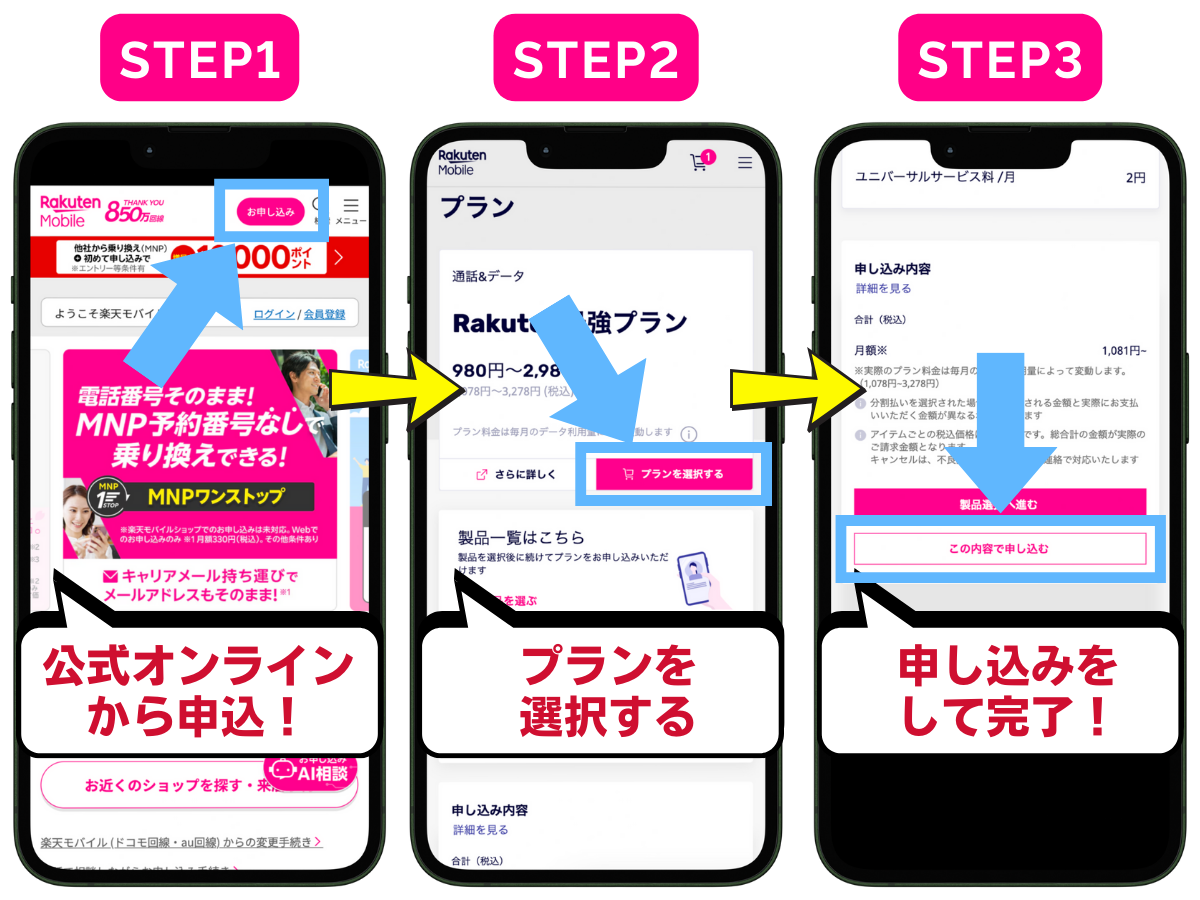
次に、楽天モバイル公式サイトから契約手続きを行います。
オンラインであればMNPワンストップが使えますし、お得な限定キャンペーンも多数用意されているのでぜひ活用しましょう。
楽天モバイル公式サイトで契約手続きする際に必要なものは以下の通りです。
- 楽天会員のIDとパスワード
- 本人確認書類
- 銀行口座またはクレジットカードの情報
楽天モバイルで契約する際は楽天会員のIDとパスワードが必要なので、会員でない方は事前に新規登録をしておきましょう。
マイナンバーカードや運転免許証であれば、「AIかんたん本人確認(eKYC)」を使用してオンラインで済ませることも可能です。
商品が自宅に届いた際、配達員に直接書類を提示し本人確認することもできるので、都合の良い方法を選んでください。
必要なものが用意できたら、次に公式サイトから契約手続きを行います。
- 楽天モバイル公式サイトの「お申し込み」を選択
- 「プランを選択する」をタップ
- 楽天会員IDとパスワードでログイン
- オプションとSIMのタイプを選択
- 端末購入の場合は「製品選択へ進む」から機種を選択
- 「この内容で申し込む」をタップ
- 「契約者情報と本人確認書類の情報が一致していることを確認しました」にチェック
※必ず登録済みの住所や氏名が合っているか確認しましょう。 - 本人確認の方法を選択・実施
- 「他社から電話番号そのままで乗り換え(MNP)」を選択し電話番号を入力
- 受取方法と支払い方法を選択し「この内容で申し込む」をタップ
- my 楽天モバイルで「電話番号の引き継ぎ(MNP)申請」を実施
auの電話番号を楽天モバイルで使う場合は、必ず「他社から電話番号そのままで乗り換え(MNP)」を選びましょう。
新しい番号で契約を進めてしまうと、auの電話番号を引き継ぐことができません。
auでMNP予約番号の発行は不要ですが、申し込みが終わった後に「電話番号の引き継ぎ(MNP)申請」が必要なので忘れず実施してください。
手順③開通手続き(MNP転入)を行う
SIMカードが到着、またはeSIMの情報が届いたら開通手続きに進みましょう。
開通手続きをしないと、auの電話番号を楽天モバイルで利用することができません。
手元にSIMカード・eSIMの情報がある状態で、下記の手順に従って操作しましょう。
- 「my 楽天モバイル」アプリを起動・ログイン
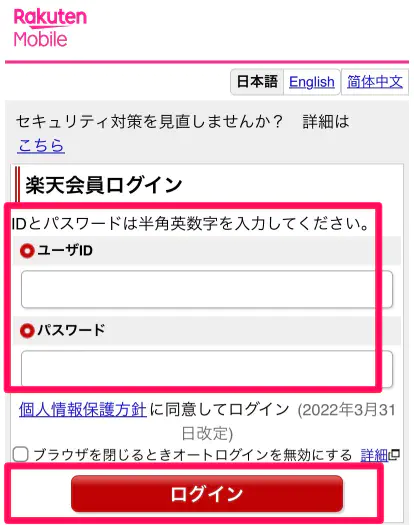
- 該当の申込番号をタップ
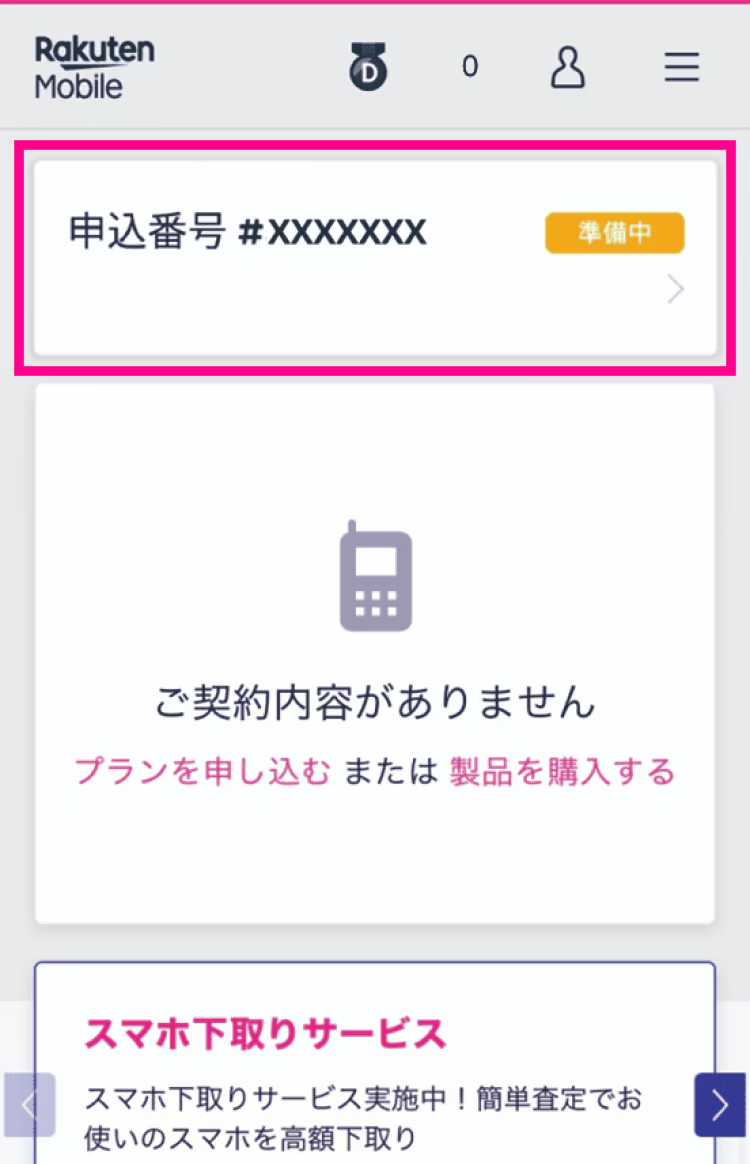
- 「転入を開始する」をタップ
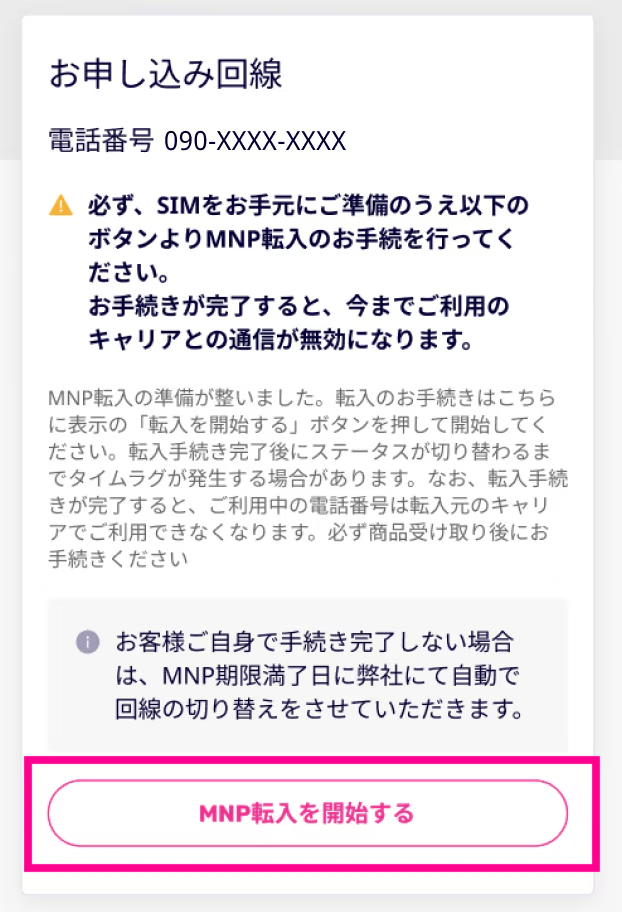
- 注意事項を読み「MNP転入に関する注意事項を読み理解しました」をチェック
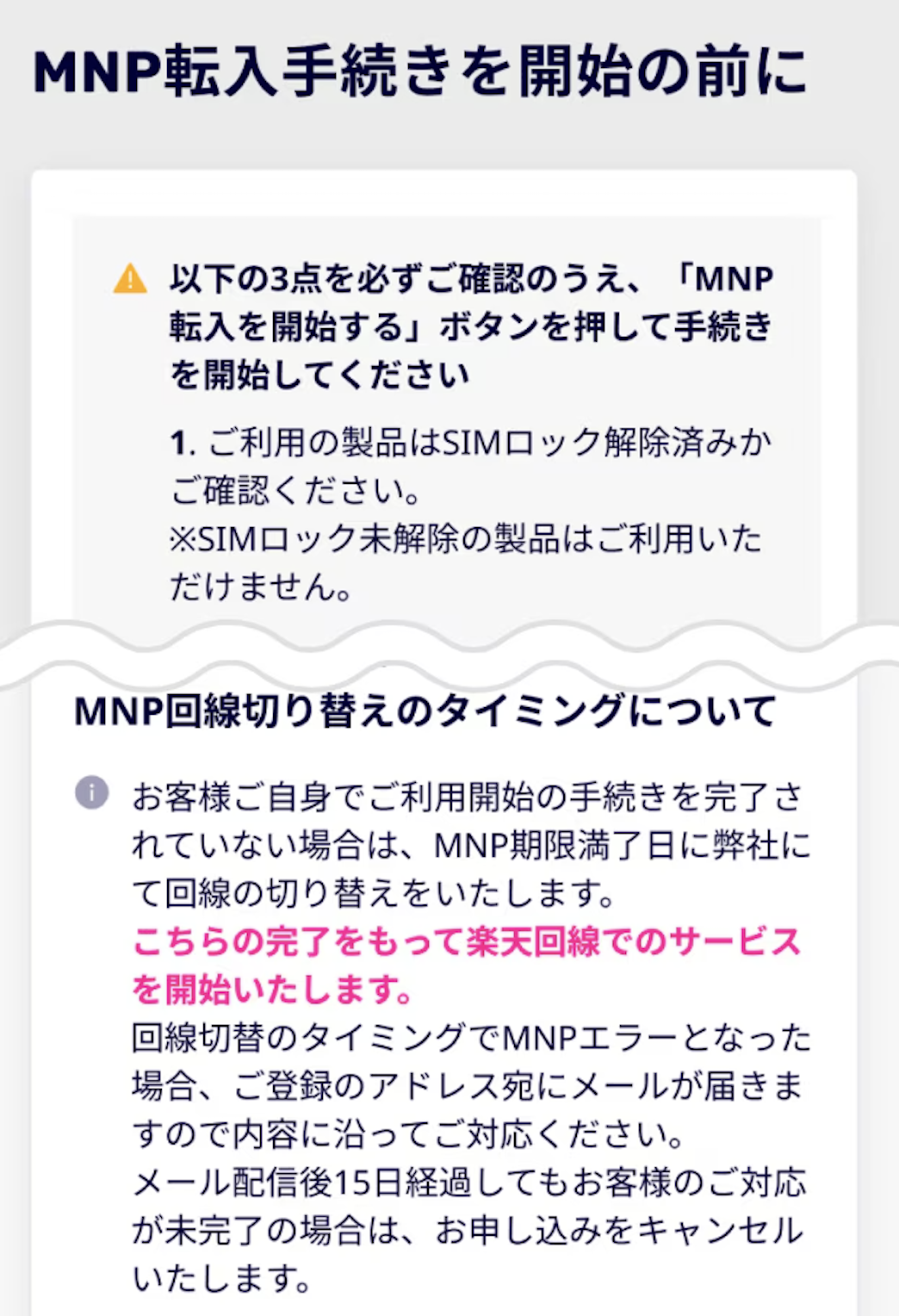
- 「MNP転入を開始する」をタップ
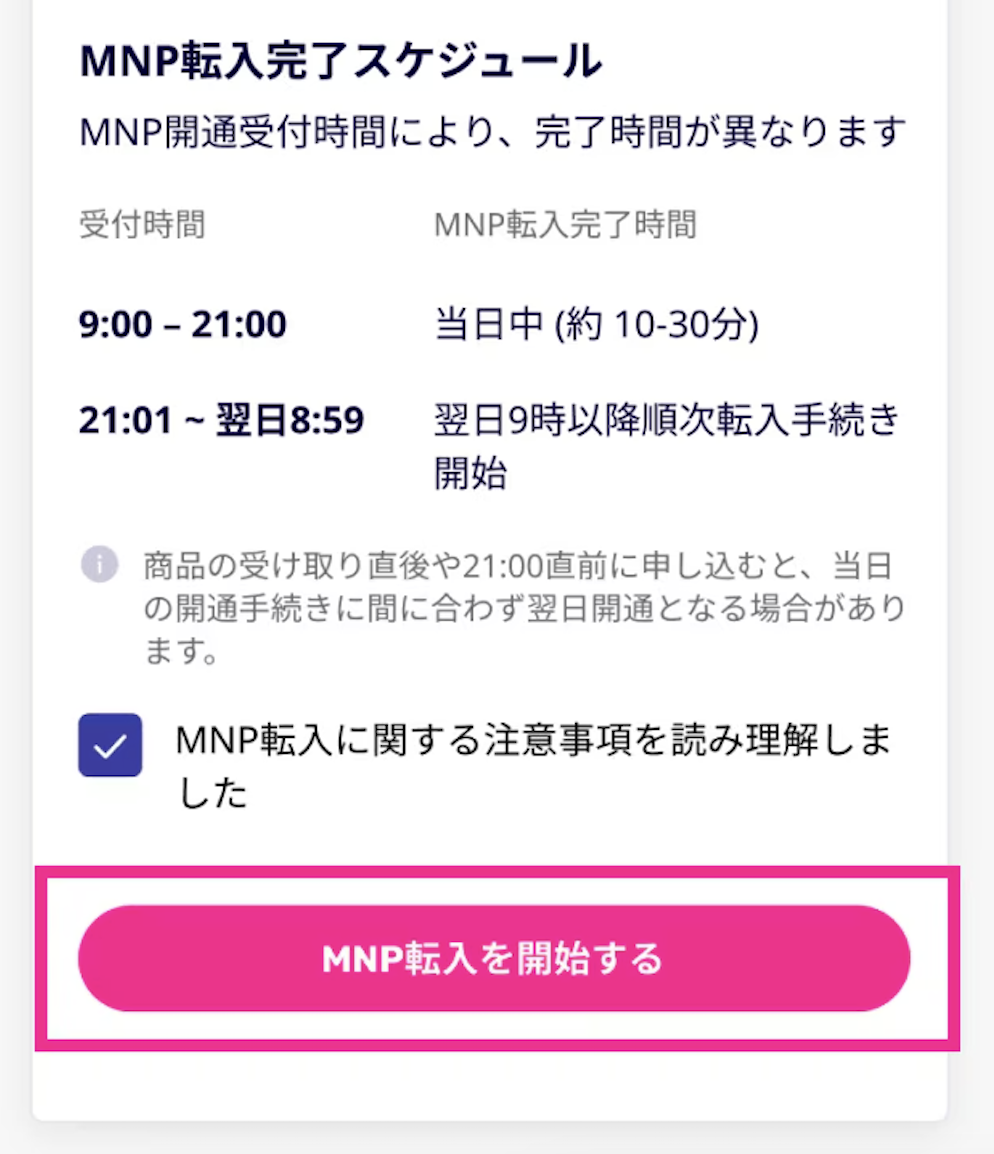
- 申し込み履歴画面で「開通手続き中です」と表示されていることを確認
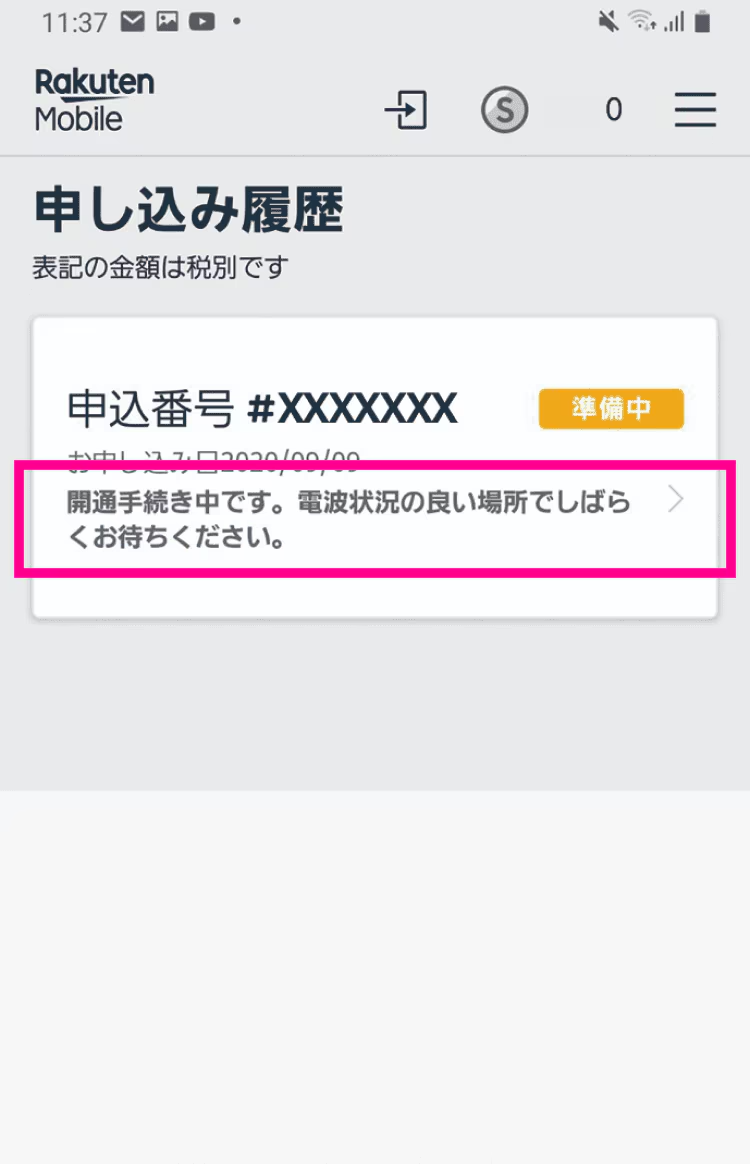
9時から21時までの申し込みであれば当日開通が可能ですが、21時1分以降は翌日反映になるので注意しましょう。
楽天モバイルで開通手続きが完了した時点でauは自動解約になるので、別途解約手続きをする必要はありません。
開通手続きをしない場合は、MNP予約番号の有効期限満了日の10時に自動的に切り替わります。
最長15日まで開通を延ばせるので、契約のタイミング次第では月末に開通を合わせることもできますよ。
手順④eSIMまたはSIMカードを設定する(iPhone/Android)

開通手続きの後は、SIMの設定を行います。
SIMカードの場合は電源を切った状態でスマホのSIMトレイを開け、楽天モバイルのSIMを差し込んでください。
eSIMの場合は以下の設定が必要です。
- my 楽天モバイルアプリを起動
- 「お申し込み履歴を見る」から該当の申込番号を選択
- 「開通手続きへ進む」をタップ
- 「開通手続きが完了しました」と表示されたら完了
Wi-Fiを切った状態で、楽天モバイルの4G・5Gに通信できれば設定は完了です。
楽天モバイルのモバイル回線が利用できない場合は、別途APN設定を実施しましょう。
手順⑤利用機種に応じてAPN設定を行う
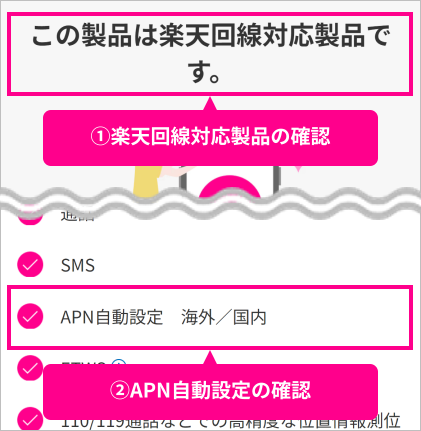
SIM設定が完了すれば使えるようになる機種が多いですが、一方でAPN設定が必要な場合もあります。
APN設定の手順をiPhone・Android別に紹介します。
iPhoneのAPN設定方法
auを利用する前に格安SIMで構成プロファイルをインストールしている場合は、事前に端末内に残る構成プロファイルを削除しましょう。
- 「設定」にアクセス
- 「一般」→「VPNとデバイス管理」をタップ
- インストールされているプロファイルを選択
- 「プロファイルを削除」をタップ
- パスコードを入力し「削除」をタップ
新しいSIMを入れると「キャリア設定アップデート」のポップアップが表示されます。
「アップデート」をタップしてしばらく待つと設定が完了し、楽天モバイルのインターネット回線が利用できるようになります。

AndroidのAPN設定方法
Androidの一部機種の場合は、APN情報を手入力する必要があります。
APN設定手順は以下の通り。

- 「設定」にアクセス
- 「ネットワークとインターネット」→「SIMとモバイルネットワーク」をタップ
- 「SIMカード」→「アクセスポイント名」を選択
- 画面右上の「+」をタップ
- 下記表を参考にしながらAPN情報を入力し「保存」をタップ
- 保存したAPNにチェックを入れて完了
楽天モバイルのAPN情報は下記表をチェックしてください。
| 項目 | 入力事項 |
|---|---|
| APN名 | 楽天(rakuten.jp) |
| APN | rakuten.jp |
| MCC | 440 |
| MNC | 11 |
| APNタイプ | default,supl |
| APNプロトコル | IPv4/IPv6 |
| APNローミングプロトコル | IPv4/IPv6 |
| PDPタイプ | IPv4/IPv6 |
すでに楽天モバイルのAPN情報を入力している場合は、チェックを入れるだけで設定が完了します。
手順⑥データ移行:LINEのトーク履歴を引き継ぐ手順
楽天モバイル乗り換えと同時に新しくスマホを買い替えた場合、データ移行やアプリの引き継ぎも必要です。
データ移行の手段は、買い替えるスマホのOSによって異なります。
- iPhone同士:「クイックスタート」
- Android→iPhone:「iOSに移行」アプリ
- iPhone→Android:ケーブルやGoogle・iCloudなどのバックアップ
- Android同士:Googleのバックアップ機能やQRコードによる移行など
※機種によって使えるデータ移行が異なる場合がある
iPhone同士の場合は、並べて置くだけで簡単にデータ移行できる「クイックスタート」がおすすめ。
Android同士の場合は機種によって使えるデータ移行の手段が異なり、中にはQRコードを読み込んで移行できるスマホもあります。

また、LINEもアカウントやトーク履歴の引き継ぎが可能です。
- 新しいスマホにLINEをインストールし起動
- 「QRコードでログイン」をタップし「QRコードをスキャン」を選択
- 古いスマホでLINEを起動し「設定」→「かんたん引き継ぎQRコード」を選択
- 古いスマホに表示したQRコードを新しいスマホで読込
- 古いスマホで「次へ」をタップ
- 画面の案内に従いながらLINEの設定を続行
iPhoneの「クイックスタート」の場合は、上記手順の操作をする必要なく自動での引き継ぎが可能です。
「かんたん引き継ぎQRコード」では直近14日間のトークの自動バックアップができますが、14日以前のものは手動でバックアップする必要があります。
AndroidからiPhoneなど異なるOSの場合、引き継げるトーク履歴は直近14日間分のみなので注意しましょう。
auから楽天モバイルに乗り換えのベストタイミングは?

auから楽天モバイルへ乗り換えるベストタイミングについて紹介します。
詳しく見ていきましょう。
月末?月初?最適なタイミングを解説
auから楽天モバイルへ乗り換えるおすすめのタイミングは月末です。
auを解約(他社へ乗り換え)する際、いつ手続きをしてもプラン料金は日割り計算されず満額発生します。
楽天モバイルも契約月に日割り計算されませんが、利用するデータ容量によって料金が変動します。
- 3GB未満:1,078円
- 3GB以上20GB未満:2,178円
- 20GB以上:3,278円
契約タイミングが月末であればあるほど楽天モバイルで使うデータ容量が少なくなり、月額料金を安く抑えることが可能なのです。
auはいつ手続きしても料金が変わらないので、楽天モバイルを締め日に近いタイミングで契約し、初月の料金を安くすることをおすすめします。
キャンペーン期間中がお得!
auから楽天モバイルへ乗り換えるには、キャンペーンを活用してお得に契約することをおすすめします。
現在楽天モバイルで実施中のおすすめキャンペーンは以下の通りです。
- SIMのみ契約の方向け:専用ページからの申し込みで最大14,000ポイント還元
- iPhone買い替え予定の方向け:対象iPhone購入で最大40,000円相当還元
- Android買い替え予定の方向け:対象Android購入で最大20,000ポイント還元
- Androidを安く購入したい方向け:arrows We2購入で一括1円/AQUOS wish4が一括9,900円
キャンペーンを活用すれば、初月の料金に充てたりスマホをお得に購入できたりなど、多くのメリットがあります。
楽天モバイルのキャンペーン内容は定期的に変動するので、ぜひこまめにチェックしてみてください。
契約更新月や解約金は廃止!縛りを気にせず乗り換えよう
auには契約更新月や解約金がないので、縛りを気にせずに自分の都合に合ったタイミングで乗り換えましょう。
以前は1万円程度の解約金や契約期間の自動更新があったため、契約の縛りが厳しいと考えている方もいるかもしれません。
しかし現在はそのような縛りが一切ないので、お得なキャンペーンを実施しているときなど自分の予定やお得になるタイミングを狙って手続きしましょう。
徹底比較!auから楽天モバイルに乗り換えるメリットとデメリットは?

auから楽天モバイルへ乗り換える際に、どのようなメリット・デメリットがあるのか見ていきましょう。
今回は、料金プラン・速度・エリアの3つの項目で比較しました。
| 項目 | au | 楽天モバイル |
|---|---|---|
| 月額料金 | 【auバリューリンクプラン】 無制限:8,008円 【auマネ活バリューリンクプラン】 無制限:9,328円 【使い放題MAX+】 無制限:7,458円 【auマネ活プラン+】 無制限:8,778円 【スマホミニプラン+】 ~1GB:4,708円 1~3GB:6,358円 3~5GB:8,008円 | ~3GB:1,078円 3~20GB:2,178円 20GB~:3,278円 |
| 月額料金 ※各種割引 適用後 | 【auバリューリンクプラン】 無制限:5,478円 【auマネ活バリューリンクプラン】 無制限:8,228円 +サービス・支払いポイント特典あり 【使い放題MAX+】 無制限:4,928円 【auマネ活プラン+】 無制限:7,678円 +サービス・支払いポイント特典あり 【スマホミニプラン+】 ~1GB:2,178円 1~3GB:3,828円 3~5GB:5,478円 | ~3GB:968円 3~20GB:2,068円 20GB~:3,168円 |
| 通信速度(※1) | 下り速度:117.72Mbps 上り速度:15.1Mbps Ping値:42.29ms | 下り速度:84.71Mbps 上り速度:24.66Mbps Ping値:51.07ms |
| 事務手数料 | 3,850円 | 無料 |
| かけ放題 | 5分:880円 無制限:1,980円 | 15分:1,100円 無制限:無料(要アプリ) |
| データ繰越 | × | × |
| 海外利用 | 使い放題:800円/日~ | 月2GBまで無料 |
| 契約期間 | なし | 通常利用:なし 利用実態なし:申し込みから1年 |
| 違約金 | なし | 通常利用:0円 利用実態なし:プラン料金の月額最低利用金額の1ヶ月分 |
詳しく見ていきましょう。
料金プラン・通信速度・エリアを比較したメリット
auと楽天モバイルを比較してわかったメリットは以下の通りです。
- 料金を半額以下に抑えられる
- データ無制限・通話使い放題が安く利用できる
- 楽天スーパーポイントを貯められる
- エリアは現在も積極的に拡大中
楽天モバイルはデータ無制限が月額3,278円と、auの無制限プランの半額以下で利用できます。
auで割引を最大限適用しても楽天モバイルの方が安いので、auの割引条件に合わない方や料金に不満を持つ方に適しているでしょう。
さらに、「Rakuten Link」を使えば通話も無料でかけ放題なので、データ通信だけでなく通話もたっぷり使いたい方におすすめ。
実効速度は下り80Mbps台とauより遅いですが、SNS閲覧や動画視聴、スマホゲームなど普段使いには問題ないでしょう。

通信エリアもまだ狭く自社回線エリア外ではauのパートナー回線が使える仕様ですが、年々エリアは拡大しており利便性は上がっています。
パートナー回線も2026年9月末に終了予定と発表されており、それほど自社回線エリアの拡大が進んでいるといえますね。
料金プラン・通信速度・エリアを比較したデメリット
auと楽天モバイルを比較してわかったデメリットは以下の通りです。
- 通信速度が遅くなる可能性がある
- 対応エリアはauより狭い
- auのセット割が使えなくなる
auよりも実効速度が遅いため、大容量のデータダウンロードやスマホゲームなど速度重視の方は物足りないと感じる恐れがあります。
楽天モバイルもプラチナバンドが割り当てられましたが一部エリア対応・700Mhz帯のみと、通信品質面でauよりも不安を感じてしまう方もいるでしょう。
自社回線エリア外ではauのパートナー回線が使える仕様なので、対応エリアもauより狭いです。

また、auスマートバリューや家族割引など割引サービスが使えなくなるので、家族でauを使っている場合は料金が高くなる恐れも。
楽天モバイルへ乗り換える際は、月々の利用料金がどの程度変わるのか、auユーザーの家族の料金はどうなるのか事前に確認することをおすすめします。
auから楽天モバイルへ乗り換えた実際のユーザー5人の感想・体験談
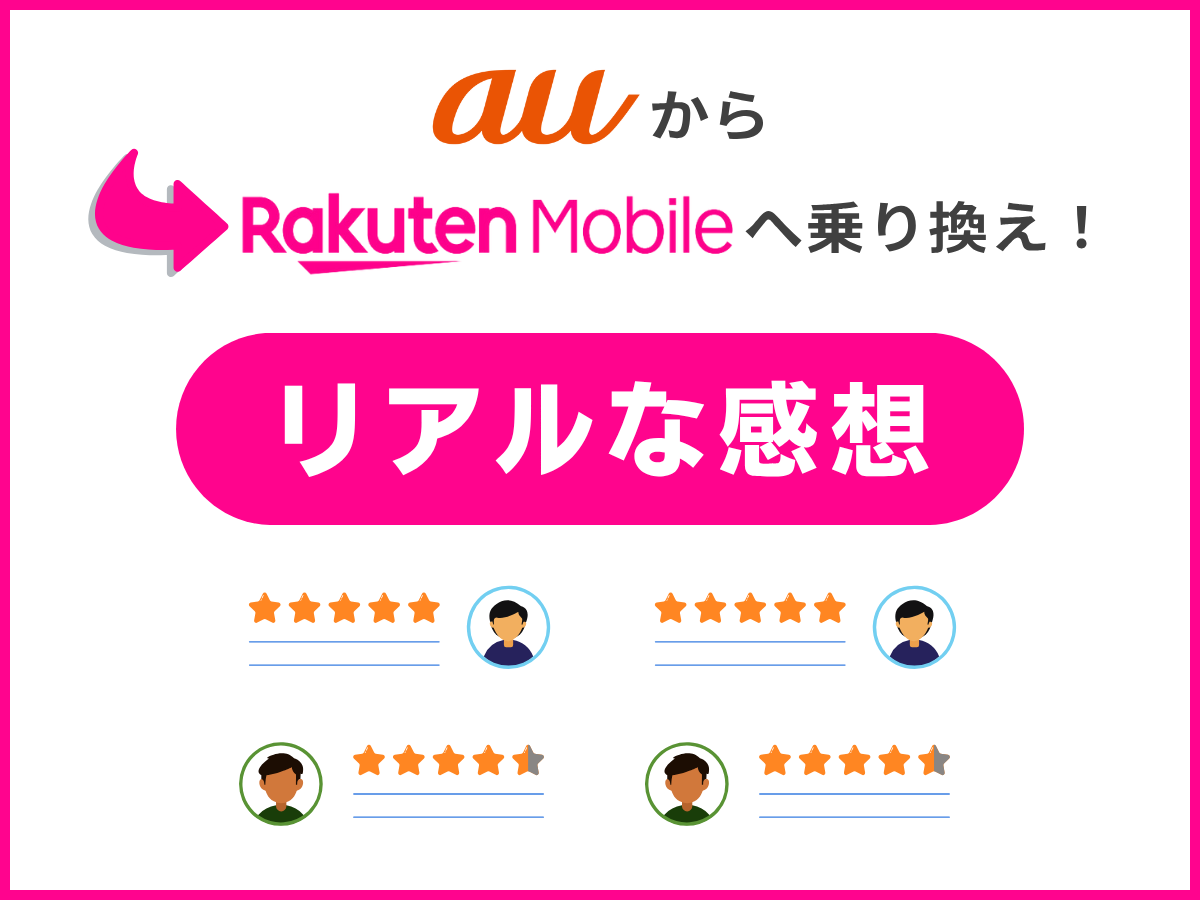
独自アンケートにて「auから楽天モバイルへ乗り換え」について、リアルな感想や体験談を集めました。
ぜひ乗り換えの際の参考にしてください。
スマホ代を見直そうと思って、長年使っていたauから楽天モバイルに変更。
楽天の料金プランはとにかくシンプルで、データ無制限がこの価格って本当に助かる。
通信も思ったより安定していて、テザリングで仕事にも使えている。
MNPもすんなりできて、手続き自体は30分もかからなかた。
子どものスマホ代と合わせて家計を見直したくなり、auから楽天モバイルに乗り換えました。
オンライン手続きは初めてでしたが、流れが丁寧で迷いませんでした。
今では家族全員で楽天モバイルを使っていて、月の通信費が1万円以上安くなりました。
ずっとauを使っていましたが、月額料金が高すぎて家計が厳しかったので、楽天モバイルへ乗り換えました。
乗り換えは不慣れで手間取りましたが、思っていたよりも簡単に乗り換えられました。
使い始めてみると通話品質も問題なく、何より安くて嬉しい。地方でも電波は十分安定しているので安心しています。
動画もSNSもよく使うタイプなので、楽天モバイルの無制限プランに大満足しています。
auよりも安い月額料金でデータ無制限が利用できるのは、やはりありがたい。
乗り換えに関しては、契約から開通までが速くて、拍子抜けするほど簡単でした。
息子にすすめられてauから楽天モバイルに乗り換えました。
スマホの設定には少し不安があったけれど、楽天の説明ページがわかりやすくて、SIMカードの差し替えだけで意外とスムーズに移行できました。
通話料も無料で、外出先でもしっかりつながるので満足しています。
auから楽天モバイルに乗り換えに関するよくある質問

auから楽天モバイルへ乗り換える際によくある質問をまとめました。
詳しく見ていきましょう。
解約金はいくら?
お得なキャンペーンを実施しているときなど、縛りを気にせず自分の都合に合わせて手続きすると良いでしょう。
電話番号はそのまま使える?
電話番号を引き継ぐ場合は、必ず申し込み時に「他社から電話番号そのままで乗り換え(MNP)」を選択してください。
オンラインであればMNPワンストップにも対応しており、予約番号発行不要でスムーズに手続きできますよ。
LINEの引き継ぎ方法は?
- 新しいスマホにLINEをインストールし起動
- 「QRコードでログイン」をタップし「QRコードをスキャン」を選択
- 古いスマホでLINEを起動し「設定」→「かんたん引き継ぎQRコード」を選択
- 古いスマホに表示したQRコードを新しいスマホで読み取る
- 古いスマホで「次へ」をタップ
- 画面の案内に従いながらLINEの設定を続行
iPhone同士で使える「クイックスタート」であれば、上記の操作不要で引き継ぎが可能です。
「かんたん引き継ぎQRコード」を使えば自動的に直近14日間のトーク履歴も引き継げますよ。
直近14日間以前のトーク履歴は手動でのバックアップが必要なので注意しましょう。
AndroidからiPhoneなど異なるOS間の引き継ぎの場合、バックアップ可能なトーク履歴は直近14日間のみです。
ソフトバンクで使っているスマホをそのまま利用するのであれば、LINEの引き継ぎは不要です。
楽天モバイルの初期設定
- MNP転入手続き(開通手続き)をする
- SIMカード/eSIMの設定
- APN設定をする
- データ移行をする
乗り換え後、まずはmy 楽天モバイルで「MNP転入手続き(開通手続き)」が必要です。
開通手続きをしないとauで使っていた電話番号を、楽天モバイルに反映させることができません。
開通手続きをしない場合は、MNP予約番号の有効期限満了日の10時に自動的に切り替わります。
SIMカードまたはeSIMの設定を行い、必要に応じてAPN設定も済ませましょう。

スマホを新しく買い替えた場合は、クイックスタートやiOS移行アプリ・Googleアカウントなどによるデータ移行も忘れずに行いましょう。
データ通信量を節約する裏技
- Wi-Fiを利用する
- 動画や音楽はダウンロードしストリーミング再生を控える
- Wi-Fiとモバイル回線を使い分ける
楽天モバイルには低速モードなど、高速データ通信を消費せずにインターネットが使える機能がありません。
そのため、データ通信量を節約するのであればWi-Fiを上手く活用する必要があります。
自宅や職場、レストランなどのWi-Fiを利用し、なるべくモバイル回線での通信量を抑えると良いでしょう。
また、動画や音楽はWi-Fiでダウンロードし、オフラインで再生できるようにすればよりデータ通信量を節約できます。
同様に大容量のデータを扱う際やスマホゲームはWi-Fiを使うなど、用途に合わせてWi-Fiとモバイル回線を使い分けることをおすすめします。
まとめ:auから楽天モバイルに乗り換える際はMNPワンストップでスムーズに!

auから楽天モバイルに乗り換える際の手順や注意点、メリット・デメリットについて解説しました。
- MNPワンストップなら予約番号発行不要で手続きできる
- 楽天モバイルに乗り換えると月額料金が安くなる
- 実効速度や通信品質はauの方が優れている
- 楽天モバイルは年々エリア拡大など利便性が上がっている
- auの割引が使えなくなるので家族利用の場合は注意すべき
- 乗り換えるなら月末やお得なキャンペーン実施期間中がおすすめ
auと楽天モバイルはMNPワンストップに対応しているので、オンラインであれば予約番号を発行せずに契約手続きが可能です。
楽天モバイルで申し込みと予約番号の発行を同時に行えるので、よりスムーズに手続きできますよ。
月額料金はauよりも安いので、auの料金に不満がある方にも楽天モバイルは適しています。
速度や通信品質はauの方が優れていますが、楽天モバイルも今後さらにエリア拡大などで利便性が向上するでしょう。
楽天モバイルに乗り換えるとauの割引が使えなくなり、家族にauユーザーがいる場合は料金が高くなる可能性もあるので注意が必要です。
契約期間や解約金がないので、お得なキャンペーン実施中など自分の都合に合わせて乗り換えることをおすすめします。